PDFelement - Leistungsstarker und einfacher PDF-Editor
Starten Sie mit der einfachsten Art, PDFs zu verwalten - mit PDFelement!
Menschen verwenden PDF-Dateien, um Informationen auszutauschen, auch solche, die vertraulich behandelt werden sollen oder von rechtlicher Bedeutung sind, wie z.B. ein Vertrag. Digitale Signaturen sind notwendig, um zu bestätigen, dass niemand anderes als der Ersteller eines Dokuments dieses verändert hat.
Um einer PDF-Datei eine Signatur hinzuzufügen, benötigen Sie ein zuverlässiges Tool. Unter diesen zuverlässigen Tools ist DocuSign vielleicht die beste Möglichkeit, eine Signatur zu einer PDF-Datei hinzuzufügen. Wenn Sie jedoch nicht wissen, wie man eine PDF-Datei mit DocuSign signiert, sind Sie hier genau an der richtigen Adresse. In diesem Artikel erfahren Sie, wie Sie Ihre PDFs ganz einfach signieren und versenden können. Kommen wir nun zu den Details!
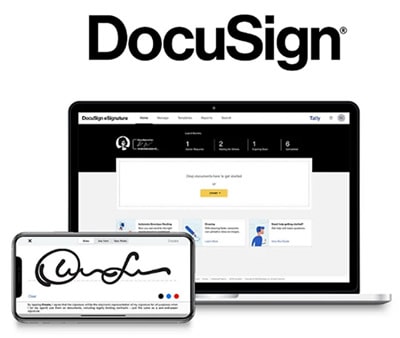
In diesem Artikel
Teil 1. Warum wollen wir eine PDF-Datei elektronisch signieren?
Beim digitalen Signieren von Dokumenten werden die verschlüsselten Informationen durch Software in das Dokument eingebettet. Man darf sie nicht mit einer digitalen Unterschrift verwechseln (Ihr Name wird in das Dokument getippt oder gezeichnet).
Wenn ein Empfänger Zugang zu den Identifizierungsinformationen Ihrer digitalen Signatur hat, kann er bestätigen, dass Sie die Nachricht unterzeichnet haben und dass keine Änderungen an der ursprünglichen Nachricht vorgenommen wurden.
Teil 2. Was ist DocuSign?
DocuSign ist bekannt als die beste Plattform für das digitale Signieren von Dokumenten im Internet. Mit der Software von DocuSign können die Parteien Verträge und andere Dokumente digital unterzeichnen, anstatt sie in Papierform zu unterzeichnen. Dadurch ist es nicht mehr erforderlich, dass die Parteien einen Vertrag am selben Ort und zur selben Zeit unterzeichnen.
Auch wichtige Sicherheitsvorkehrungen werden durch die Technologie ermöglicht. Eine gängige Praxis ist das Hochladen eines signierten Dokuments und die anschließende Verwendung seines eindeutigen Hashwerts zur Verschlüsselung. Nach dem Hochladen eines Dokuments, z.B. eines Vertrags, kann der Hash mit dem Original verglichen werden, um Manipulationen zu erkennen. Um Dokumente sicher online zu unterzeichnen, vertrauen Hunderte von Millionen Menschen weltweit auf DocuSign eSignature.
Teil 3. Wie verwendet man DocuSign zum Signieren einer PDF-Datei?
DocuSign bietet eSignatur-Dienste an, die für jedermann zugänglich sind, schnell eingerichtet werden können und für den Unterzeichner völlig sicher und kostenlos sind. Elektronische Signaturen, wie die von DocuSign generierten, sind im Vergleich zu handschriftlichen Unterschriften zeitsparend und bequem. DocuSign
Gehen Sie folgendermaßen vor, um zu verstehen, wie Sie DocuSign mit dem DocuSign PDF-Editor zu einer PDF-Datei hinzufügen:
Schritt 1 Rufen Sie die offizielle Webseite von DocuSign über Ihren bevorzugten Browser auf. Danach müssen Sie auf die Start Schaltfläche klicken, um fortzufahren.
Schritt 2 Wählen Sie nun "Dokument signieren" und klicken Sie auf "Hochladen", um das PDF hochzuladen, das Sie e-signieren hinzufügen möchten.
Schritt 3 Aktivieren Sie anschließend das Kästchen neben der Option "Ich bin der einzige Unterzeichner" (falls dies der Fall ist). Klicken Sie dann auf Unterschreiben, um fortzufahren. Klicken Sie dann auf Annehmen und Unterschreiben, um den Vorgang abzuschließen.
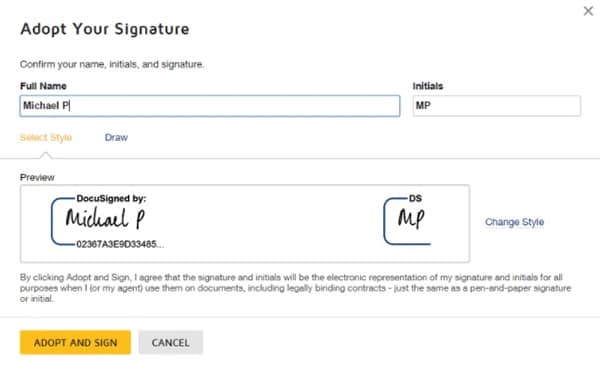
Schritt 4 Jetzt können Sie Ihre Signatur zu einer PDF-Datei hinzufügen, indem Sie die Signatur aus der linken Navigation an die Stelle ziehen, an der Sie die Signatur platzieren möchten. Klicken Sie anschließend auf Fertig stellen, um den Vorgang abzuschließen.
Sie können auch auf diesen Link klicken, um zu sehen, wie man DocuSign im PDF verwendet.
Teil 4. Wie versendet man PDFs mit DocuSign eSignature Online?
Wenn Sie die Unterschrift einer anderen Person auf einer PDF-Datei erhalten möchten, können Sie mit dem DocuSign PDF eSignature Service eine PDF-Datei an den ursprünglichen Verfasser senden und dessen Unterschrift darauf erhalten. Sie können ihn auch verwenden, um eine Unterschrift Ihrer Kollegen, Vorgesetzten und Freunde auf Ihrem PDF online zu erhalten.
Um eine PDF-Datei mit DocuSign eSignature online zu versenden, folgen Sie den nachstehenden Schritten:
Schritt 1 Rufen Sie in Ihrem Webbrowser die Webseite von DocuSign auf. Klicken Sie auf Start und wählen Sie im Dropdown-Menü die Option "Senden".
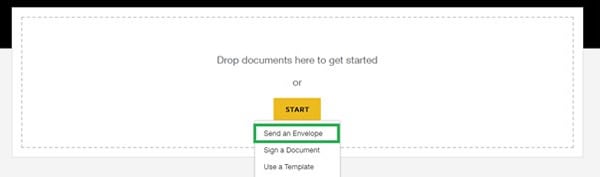
Schritt 2 Jetzt können Sie auf Hochladen oder "Aus der Cloud holen" klicken, um die PDF-Datei zu finden, die Sie versenden möchten.
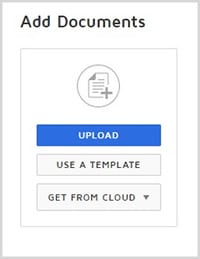
Schritt 3 Fügen Sie den Namen und die Adresse des Empfängers hinzu und senden Sie die E-Mail. DocuSign fügt den Betreff automatisch hinzu; Sie können ihn bearbeiten. Danach können Sie Ihre Nachricht schreiben und auf Weiter klicken.
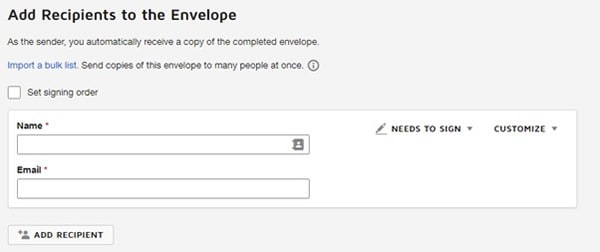
Hinweis: Sie können einen oder mehrere Empfänger hinzufügen, um eine Signatur für eine PDF-Datei zu erhalten.
Schritt 4 Jetzt können Sie das gesamte Dokument überprüfen. Sie finden den Namen des Empfängers in der Empfängerliste. Klicken Sie nach der Überprüfung auf Senden, um Ihr Dokument zur eSignatur zu senden.
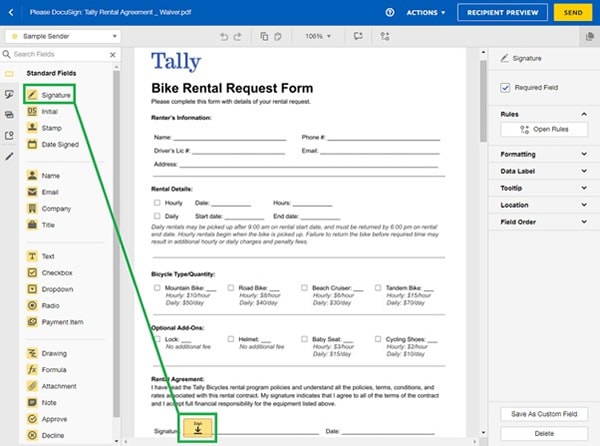
Teil 5. PDFelement - Ein weiteres PDF Tool zum Hinzufügen von Signaturen zu PDFs
Suchen Sie nach einer DocuSign-Alternative, um Signaturen zu Ihrem PDF hinzuzufügen? Suchen Sie nicht weiter als PDFelement! Mit PDFelement können Sie eine Vielzahl von Aufgaben durchführen, z.B. PDF-Dokumente erstellen, bearbeiten, kommentieren und signieren.
 G2-Wertung: 4.5/5 |
G2-Wertung: 4.5/5 |  100 % Sicher |
100 % Sicher |In diesem Artikel möchten wir Ihnen jedoch zeigen, wie Sie PDFs eine elektronische Signatur hinzufügen können. Sie können PDF-Dateien auf verschiedene Arten elektronisch signieren, z.B. mit einer Bildsignatur, einer handschriftlichen Unterschrift oder einer Unterschrift durch Tippen.
Wichtigste Funktionen
- Es ermöglicht den Benutzern den Zugriff auf das generierte PDF-Dokument und enthält ein Element für die Zusammenarbeit als Teil seiner Standardfunktionalität.
- Es kann Daten, Fotos, Grafiken und Text aus dem Dokument extrahieren, das ihm zugeführt wird.
- Für weitere Sicherheit sorgen ein Passwort-Schutzsystem, Schwärzungsfunktionen und eine Zugriffskontrolle.
- Es macht es einfach, eine elektronische Signatur an ein PDF-Dokument anzuhängen.
Gehen Sie wie folgt vor, um zu verstehen, wie Sie einer PDF-Datei über PDFelement eine Signatur hinzufügen können:
Schritt 1 Holen Sie sich zuallererst PDFelement von der offiziellen Webseite auf Ihren PC. Starten Sie das Tool und klicken Sie auf das Symbol +, um die PDF-Datei hochzuladen. Außerdem können Sie die PDF-Datei per Drag & Drop auf die Oberfläche ziehen.
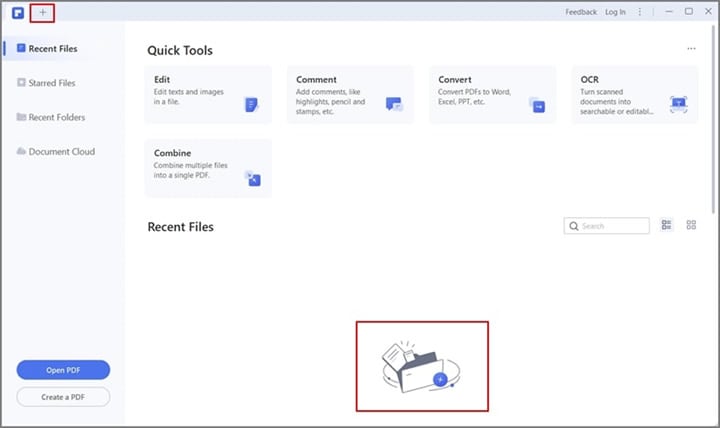
Schritt 2 Wählen Sie "Dokument signieren" aus dem Untermenü "Schützen". Suchen Sie die Stelle, an der Ihre Signatur erscheinen soll und klicken Sie dort. Daraufhin wird das Dialogfeld "Dokument signieren" angezeigt.
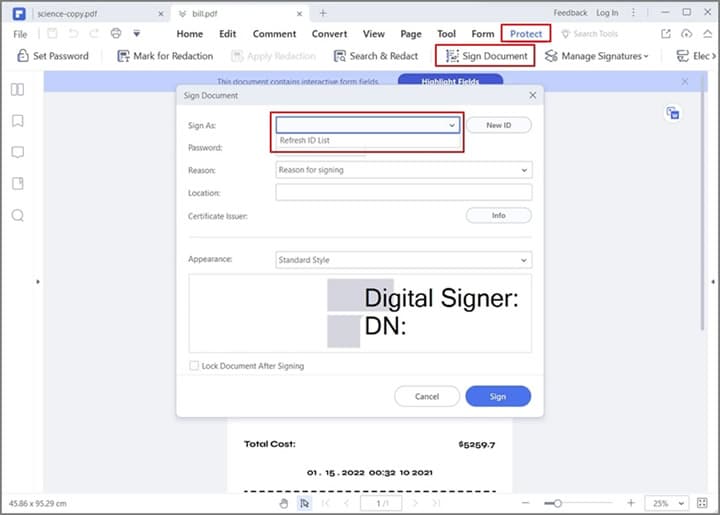
Schritt 3 Wenn Sie mit PDFelement zum ersten Mal eine Signatur zu Ihrer PDF-Datei hinzufügen, klicken Sie auf "Neue ID", andernfalls können Sie über das Suchfeld "Signieren als" nach der vorhandenen ID suchen.
Schritt 4 Nachdem Sie die ID-Datei importiert oder erstellt haben, erhalten Sie ein Fenster "Dokument signieren", in dem Ihre Informationen angezeigt werden. Klicken Sie nun auf Signieren, um Ihre eSignatur effektiv zu PDF hinzuzufügen.
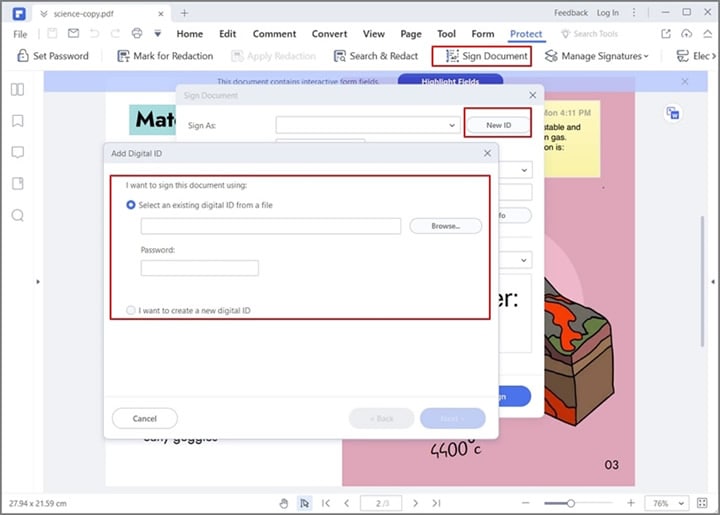
Teil 6. Leute fragen auch
1. Sind elektronische Signaturen legal?
Ja, elektronische Signale sind rechtsgültig. Staatliche Gesetze erkennen elektronische Signaturen oft als genauso rechtskräftig an wie eine handschriftliche Unterschrift. Elektronische Signaturen haben die gleiche Rechtsgültigkeit und Wirksamkeit wie handschriftliche Unterschriften und Papierakten in entwickelten Ländern.
2. Ist DocuSign kostenlos?
Ja, DocuSign ist kostenlos, um Ihre PDFs und gescannten Dokumente zu signieren. Außerdem bietet es eine 30-tägige kostenlose Testversion für einige erweiterte Funktionen.
3. Ist DocuSign einfach zu bedienen?
Ja, DocuSign ist ein einfach zu bedienendes Tool, mit dem Sie Dokumente kostenlos unterschreiben können. Sie müssen weder technisch versiert sein noch Vorkenntnisse haben, um DocuSign zum Signieren Ihrer Dokumente zu verwenden.
4. Kann ich DocuSign für jedes Dokument verwenden?
Mit DocuSign können Sie jedes beliebige Dokument digital unterschreiben, sei es ein Gesundheitsformular, eine rechtliche Vereinbarung, ein Kaufvertrag, eine Verzichtserklärung, eine Geheimhaltungsvereinbarung, eine Petition, ein Erlaubnisschein oder ein anderes Dokument.
5. Kann ich DocuSign auf meinem Mobiltelefon verwenden?
Ja, Sie können DocuSign auf Ihrem Mobiltelefon verwenden. Sie können entweder die mobile App verwenden oder die offizielle Webseite auf Ihrem Mobiltelefon besuchen und Ihr Dokument ganz einfach signieren lassen.
6. Was ist der Unterschied zwischen Adobe Acrobat Sign und DocuSign?
Adobe Sign ist eine hervorragende Lösung für elektronische Signaturen für Einzelpersonen und kleinere Unternehmen, die keine komplexen Funktionen wie komplizierte Integrationen oder umfangreiche Analysen wünschen. Die umfangreichen Integrations- und Analysefunktionen von DocuSign eignen sich jedoch besser für große Unternehmen, die regelmäßig viele Dokumente unterschreiben müssen.
Fazit
Das Signieren eines elektronischen oder digitalen Dokuments ist für die Menschen sehr wichtig geworden, um Urheberrechte zu vermeiden und die Integrität des Dokuments zu wahren. Und DocuSign ist eines der bekanntesten und zuverlässigsten Tools zum Signieren Ihrer gescannten Dokumente. Wenn Sie sich fragen, wie man eine PDF-Datei signiert, können Sie die in diesem Artikel beschriebenen Techniken anwenden.
Wenn Sie außerdem PDFs signieren und bearbeiten möchten, empfehlen wir Ihnen PDFelement, da es eine Komplettlösung für Ihre PDFs ist.



